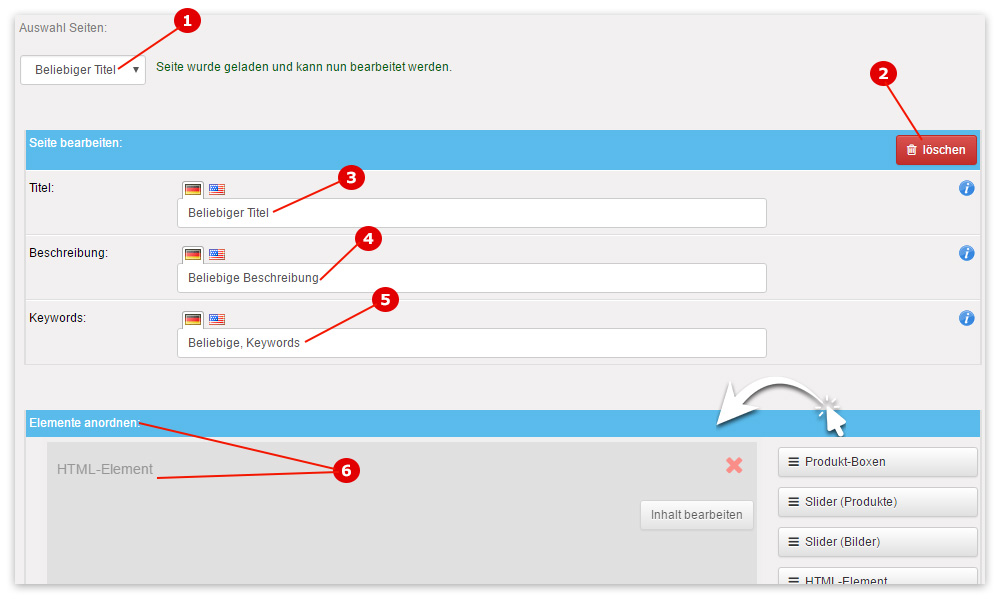Inhaltsübersicht: Unterschied zwischen den Versionen
Admin (Diskussion | Beiträge) K |
Admin (Diskussion | Beiträge) K |
||
| Zeile 1: | Zeile 1: | ||
| − | Anhand von einem Screenshot (Abbildung) werden die verschiedenen Funktionen erklärt, die Sie auf der Seitenübersicht nutzen können. Diese Seite erreichen Sie über das Menü in Ihrer Administration unter | + | Anhand von einem Screenshot (Abbildung) werden die verschiedenen Funktionen erklärt, die Sie auf der Seitenübersicht nutzen können. Diese Seite erreichen Sie über das Menü in Ihrer Administration unter {{Pfad_seiten_eigene_anzeigen}}.<br> |
Eine neue Seite können Sie unter [[Inhalte anlegen|Seiten->eigene->neu]] erstellen.<br> | Eine neue Seite können Sie unter [[Inhalte anlegen|Seiten->eigene->neu]] erstellen.<br> | ||
| − | Eine | + | Eine eigene Seite können Sie über die [[Menü|Menüeinstellungen]] in Ihren Onlineshop integrieren und somit für Besucher des Onlineshops erreichbar/sichtbar machen.<br> |
| − | Den Inhalt der Startseite können Sie unter | + | Den Inhalt der Startseite können Sie unter {{Pfad_seiten_startseite}} bearbeiten, den Inhalt von Impressum und AGB unter {{Pfad_seiten_impressum}} und {{Pfad_seiten_agb}}. |
== Inhaltsübersicht == | == Inhaltsübersicht == | ||
| Zeile 12: | Zeile 12: | ||
=== Punkt 1) Seite auswählen === | === Punkt 1) Seite auswählen === | ||
| − | In dieser Auswahlbox lassen sich die Seite auswählen, die Sie unter | + | In dieser Auswahlbox lassen sich die Seite auswählen, die Sie unter {{Pfad_seiten_eigene_neu}} angelegt haben. Wenn Sie eine Seite ausgewählt haben, erscheint die unter den nächsten Punkten beschriebene Bearbeitungsoberfläche. |
| − | === Punkt 2 | + | === Punkt 2) Inhaltsseite löschen === |
| − | |||
| − | |||
| − | |||
| − | |||
Wenn eine Seite geladen wurde können Sie diese hier löschen. Nachdem Sie eine Seite gelöscht haben, können Sie diese unter dem Menüpunkt 'Seiten->eigene->gelöschte' wiederherstellen! | Wenn eine Seite geladen wurde können Sie diese hier löschen. Nachdem Sie eine Seite gelöscht haben, können Sie diese unter dem Menüpunkt 'Seiten->eigene->gelöschte' wiederherstellen! | ||
| − | === Punkt | + | === Punkt 3) Titel === |
| − | |||
| − | |||
| − | |||
| − | |||
| − | |||
| − | |||
| − | |||
| − | |||
| − | + | Dies ist der Titel der Seite, der dazu dient die Seite zu identifizieren, d.h. für Ihre Verwaltungszwecke und für Suchmaschinen. Dieser Name taucht oben in der Auswahlbox auf (Punkt 1) sowie wird in den [[Menü|Menüeinstellungen]] zu Auswahl gestellt, d.h. Sie finden diese Seite unter diesem Namen wieder. In den [[Menü|Menüeinstellungen]] können Sie dem Menüpunkt, unter dem diese Seite auftaucht, dann einen anderen Namen geben, d.h. der hier vergebene Name taucht nicht zwingend im Menü des Onlineshops auf. In den Suchmaschinen-Ergebnissen wird dieser Titel als Seitentitel ausgegeben. Benennen Sie eine Seite also kurz und eindeutig. Wenn es sich beispielsweise um eine Seite handelt, in denen Versandkosten aufgelistet werden, dann ist ein passender Name "Versandkosten" oder ähnliches. | |
| − | === Punkt | + | === Punkt 4) Beschreibung === |
| − | + | Diese Beschreibung wird bei Suchmaschinen als die Beschreibung dieser Seite angezeigt. Geben Sie hier nicht mehr als zwei Sätze an. | |
| − | === Punkt | + | === Punkt 5) Keywords === |
| − | + | Suchmaschinen bilden den Index der Suchwörter automatisch aus dem Inhalt der jeweiligen Seite, d.h. hier muss nicht zwingend etwas eingetragen werden. Möchten Sie den Keyword-Tag doch ausfüllen, so geben Sie hier alle Keywords mit Komma getrennt an. | |
| − | === Punkt | + | === Punkt 6) Startseite frei gestalten === |
| − | + | Über den [[Seitendesigner]] können Sie beliebige Elemente zusammensetzen. Sehen Sie dazu die bebilderte Anleitung des [[Seitendesigner|Seitendesigners]]: [[Seitendesigner|*klick*]] | |
Version vom 17. Oktober 2016, 18:13 Uhr
Anhand von einem Screenshot (Abbildung) werden die verschiedenen Funktionen erklärt, die Sie auf der Seitenübersicht nutzen können. Diese Seite erreichen Sie über das Menü in Ihrer Administration unter 'Seiten->eigene->anzeigen'.
Eine neue Seite können Sie unter Seiten->eigene->neu erstellen.
Eine eigene Seite können Sie über die Menüeinstellungen in Ihren Onlineshop integrieren und somit für Besucher des Onlineshops erreichbar/sichtbar machen.
Den Inhalt der Startseite können Sie unter Seiten->vorgegebene->Startseite bearbeiten, den Inhalt von Impressum und AGB unter 'Seiten->vorgegebene->Impressum' und 'Seiten->vorgegebene->AGB'.
Inhaltsverzeichnis
Inhaltsübersicht
Wie überall im administrativen Bereich Ihres Shopsystem erhalten Sie nützliche Informationen auch beim "überfahren" mit der Maus über die blauen Informationsbuttons (meist seitlich, rechts).
Punkt 1) Seite auswählen
In dieser Auswahlbox lassen sich die Seite auswählen, die Sie unter 'Seiten->eigene->neu' angelegt haben. Wenn Sie eine Seite ausgewählt haben, erscheint die unter den nächsten Punkten beschriebene Bearbeitungsoberfläche.
Punkt 2) Inhaltsseite löschen
Wenn eine Seite geladen wurde können Sie diese hier löschen. Nachdem Sie eine Seite gelöscht haben, können Sie diese unter dem Menüpunkt 'Seiten->eigene->gelöschte' wiederherstellen!
Punkt 3) Titel
Dies ist der Titel der Seite, der dazu dient die Seite zu identifizieren, d.h. für Ihre Verwaltungszwecke und für Suchmaschinen. Dieser Name taucht oben in der Auswahlbox auf (Punkt 1) sowie wird in den Menüeinstellungen zu Auswahl gestellt, d.h. Sie finden diese Seite unter diesem Namen wieder. In den Menüeinstellungen können Sie dem Menüpunkt, unter dem diese Seite auftaucht, dann einen anderen Namen geben, d.h. der hier vergebene Name taucht nicht zwingend im Menü des Onlineshops auf. In den Suchmaschinen-Ergebnissen wird dieser Titel als Seitentitel ausgegeben. Benennen Sie eine Seite also kurz und eindeutig. Wenn es sich beispielsweise um eine Seite handelt, in denen Versandkosten aufgelistet werden, dann ist ein passender Name "Versandkosten" oder ähnliches.
Punkt 4) Beschreibung
Diese Beschreibung wird bei Suchmaschinen als die Beschreibung dieser Seite angezeigt. Geben Sie hier nicht mehr als zwei Sätze an.
Punkt 5) Keywords
Suchmaschinen bilden den Index der Suchwörter automatisch aus dem Inhalt der jeweiligen Seite, d.h. hier muss nicht zwingend etwas eingetragen werden. Möchten Sie den Keyword-Tag doch ausfüllen, so geben Sie hier alle Keywords mit Komma getrennt an.
Punkt 6) Startseite frei gestalten
Über den Seitendesigner können Sie beliebige Elemente zusammensetzen. Sehen Sie dazu die bebilderte Anleitung des Seitendesigners: *klick*